Daemon Tools est toujours le programme le plus connu pour créer des disques virtuels. Simplement, si vous avez un fichier ISO, VHD, FLAC ou toute autre forme de fichier image disque, vous pouvez l'exécuter sur votre ordinateur au lieu de le graver sur un disque physique.
L'édition complète de Daemon Tools, cependant, n'est pas gratuite, ce qui n'est pas idéal si tout ce que vous voulez faire est de monter des images. Pour cela, vous voudrez peut-être désinstaller Daemon Tools Mac. Certaines alternatives comme WinRAR peuvent faire autant que les outils Daemon sans vous faire payer. De plus, le programme d'installation de Daemon Tools essaie de forcer un logiciel tiers supplémentaire sur votre PC, ce qui devrait être fortement opposé.
Daemon Tools est une application puissante qui peut endommager votre système si vous essayez de modifier ses entrées de registre pour une raison quelconque. Un reformatage peut être la seule option si cela se produit. Cela étant dit, si jamais vous décidez de changer ou si vous souhaitez simplement désinstaller Daemon Tools sur Mac, suivez simplement ces étapes.
Contenus : Partie 1. Désinstallez complètement Daemon Tools en quelques clicsPartie 2. Comment désinstaller manuellement les outils Daemon de MacPartie 3. Conclusion
Partie 1. Désinstallez complètement Daemon Tools en quelques clics
Tout d'abord, nous allons utiliser l'approche la plus simple pour désinstaller Daemon Tools sur Mac de votre ordinateur. Des applications comme daemon Tools créer des fichiers de service cachés sur votre ordinateur pour qu'ils fonctionnent correctement ou stocker des mises à jour et des fichiers de support. La localisation de ces fichiers peut prendre un certain temps et peut causer des problèmes sur votre ordinateur si vous supprimez accidentellement les mauvais fichiers.
Pour ignorer cette procédure fastidieuse, vous pouvez utiliser un programme de désinstallation tiers. PowerMyMac est l'un des outils de confiance pour ce travail. En quelques clics, vous pouvez supprimer non seulement l'application, mais également tous ses fichiers associés.
Suivez les étapes ci-dessous pour voir par vous-même à quel point il est facile à utiliser.
- Choisissez des Uninstaller et alors Scanner pour commencer à analyser toutes les applications installées sur votre Mac
- Une fois le processus d'analyse terminé, une liste de tous les programmes s'affichera sur le côté gauche de l'écran de désinstallation. Pour désinstaller Daemon Tools, recherchez-le dans la liste ou saisissez son nom dans la zone de recherche.
- Appuyez sur la touche Propres bouton pour supprimer l'application ainsi que ses fichiers associés.
- Une fenêtre pop-up « Nettoyage terminé » et maintenant c'est fait !

Partie 2. Comment désinstaller manuellement les outils Daemon de Mac
Maintenant, dans la partie suivante, nous allons désinstaller Daemon Tools sur Mac manuellement. Désinstaller une application sur Mac n'est pas aussi simple que Windows. Le principal inconvénient est que cette méthode peut prendre plus de temps et être difficile si vous ne savez pas ce que vous faites.

Suivez ces étapes pour désinstaller Daemon Tools sur Mac.
- Fermez d'abord les outils Daemon et mettez fin à tous ses processus. Si les outils Daemon sont gelés, appuyez sur
Esc + Cmd + Opt, choisissez les outils Daemon dans les fenêtres contextuelles, puis sélectionnez Forcer à quitter. - Choisir Tous les processus dans le menu déroulant en haut de la Moniteur d'activité dans le dossier Utilitaires du Launchpad. Sélectionnez les outils Daemon dans la liste, cliquez sur le bouton Processus de quitter dans le coin gauche de la fenêtre, puis cliquez sur Quitter dans la boîte de dialogue contextuelle.
Après avoir fermé les outils Daemon, nous procéderons à sa suppression sur votre mac
- Allez à Applications dans le Finder, recherchez les outils Daemon en tapant son nom dans la zone de recherche, puis faites-le glisser vers le Corbeille. Alternativement, vous pouvez appuyer sur
Cmd + Delou sélectionnez les commandes Fichier et Transférer vers la corbeille pour déplacer les outils Daemon vers la corbeille.
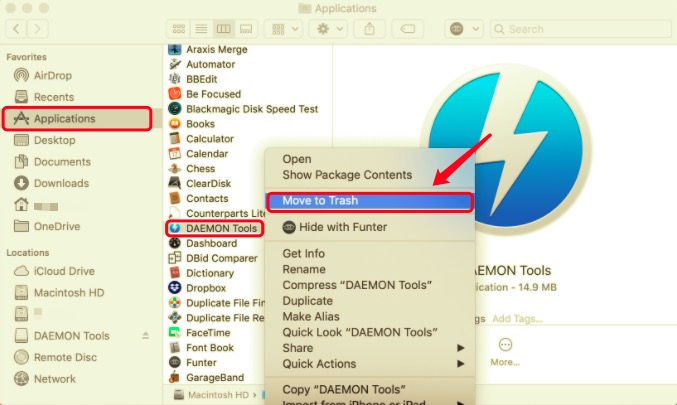
Bien que les outils Daemon aient été supprimés, ses journaux, caches, fichiers et autres fichiers de support restants peuvent rester sur le disque dur. Vous devriez les regarder et les supprimer. Les applications créent un nombre important de fichiers de service lorsque vous les lancez et les utilisez.
Ces fichiers sont conservés dans le Bibliothèque dossier du système, qui est masqué par défaut et reste à l'intérieur de la bibliothèque, c'est pourquoi ils sont appelés restes. Ces fichiers doivent être effacés si vous souhaitez conserver votre espace disque sans encombrement et éviter de ralentir les performances de votre Mac.
- Commencez à rechercher les restes de fichiers Daemon Tools dans
~Library/Preferences/,~Library/Application Support/et~Library/Caches/répertoires, recherchez tous les fichiers ou dossiers contenant le nom de Daemon Tools. Faites un clic droit sur ces éléments et cliquez sur Mettre à la corbeille pour les supprimer. Regardez également dans le sous-dossier suivant : ~Library/Containers/~Library/Caches/~Library/Preferences/~Library/Cookies/~Library/Logs/~Library/LaunchAgents/- Vider la poubelle et redémarrez votre Mac pour désinstaller Daemon Tools sur Mac. N'oubliez pas de restaurer d'autres fichiers dans votre corbeille si vous ne voulez pas qu'ils soient supprimés définitivement avec les fichiers d'outils Daemon. Si vous ne pouvez pas vider la corbeille, redémarrez votre Mac et réessayez.
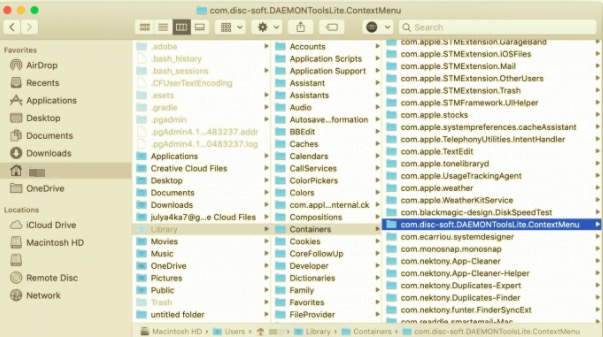
Sur un Mac, vous pouvez utiliser cette méthode manuelle pour supprimer tout logiciel. Cependant, vous devez savoir que certains logiciels peuvent disperser leur contenu sur le disque dur. Trouver les fichiers de service peut être difficile, et les trouver tous, en particulier ceux qui sont cachés, peut prendre beaucoup de temps.
Désinstaller Daemon Tools sur Mac avec son programme de désinstallation
Vous avez peut-être remarqué que le programme de désinstallation de Daemon Tools est inclus dans le fichier .DMG lorsque vous avez installé Daemon Tools. S'il n'est pas fourni avec un programme de désinstallation, visitez leurs sites Web officiels et essayez de télécharger le programme de désinstallation.
- Accédez au dossier Applications, puis démarrez le Programme de désinstallation des outils Daemon.
- Lisez attentivement les informations dans la case qui s'affiche et décochez l'option "Enregistrer toutes les préférences et les informations d'inscription" si vous souhaitez effectuer une suppression complète sans laisser les fichiers de service de l'application sur votre lecteur Mac. Ensuite, sélectionnez le Désinstaller
- Vous pouvez être invité à saisir un mot de passe, entrez votre mot de passe et cliquez sur OK.
- Vous serez averti dans quelques secondes que Daemon Tools a été supprimé avec succès. Pour terminer la suppression, redémarrez votre ordinateur.
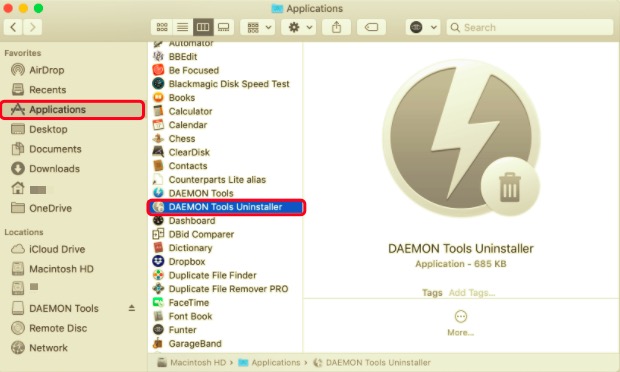
Partie 3. Conclusion
Nous vous montrons comment désinstaller manuellement et automatiquement Daemon Tools sur Mac, sur votre ordinateur. Si vous rencontrez des problèmes pour supprimer un programme ou un logiciel, n'hésitez pas à utiliser notre outil automatisé pour résoudre vos problèmes.
PowerMyMac offre une interface conviviale et simple, permettant même aux utilisateurs inexpérimentés de désinstaller sans effort Daemon Tools de Mac. Son module de désinstallation est capable de trouver rapidement et d'éliminer en toute sécurité tous les composants connectés de toutes les applications que vous souhaitez désinstaller en quelques clics seulement.
Vous n'avez pas besoin d'inspecter la bibliothèque ou de supprimer manuellement l'un de ses fichiers supplémentaires. Tout ce que vous avez à faire est d'effectuer une simple manœuvre de sélection et de suppression. C'est un outil tout-en-un pour nettoyer et optimiser votre Mac. Vous pouvez également libérer de l'espace de stockage, accélérer et sécuriser la confidentialité de votre iMac ou MacBook. Vous êtes invités à télécharger PowerMyMac et profitez dès maintenant de la fantastique expérience utilisateur.



